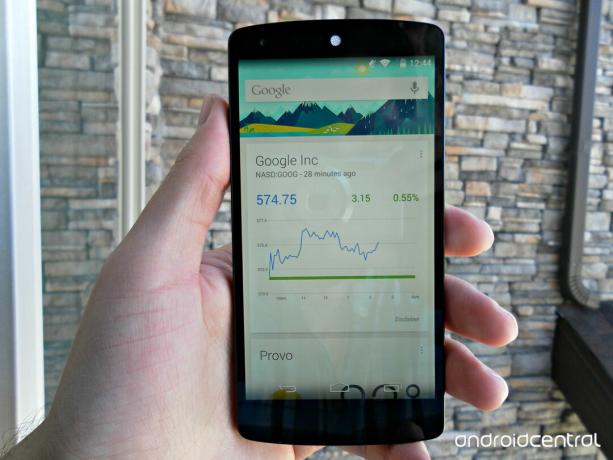
Karty Google Now zapewniają szybki dostęp do wielu informacji. Oto jak sprawić, by pracowały dla Ciebie.
Google Now to znacznie więcej niż Siri- lub Cortanawirtualny asystent. Posiada karty, dzięki którym możesz otrzymać wiele informacji i szybko je przetworzyć. Pojawiają się, gdy są potrzebne i mają bardzo praktyczne zastosowania.
Na przykład jestem osobą bardzo zapominalską. W związku z tym istnieje kilka kart, które są bardzo przydatne. Mogę otrzymać przypomnienia, żebym oddzwonił do mamy za kilka godzin po nauce do egzaminów lub końcowych prac, które się wkrótce mają (przepraszam, mamo). Podoba mi się również to, że mogę ustawić przypomnienia, aby dać mojemu współlokatorowi gotówkę za moją część Internet rachunek, kiedy wrócę do mieszkania. Może dać mi przybliżone oszacowanie, gdzie zaparkowałem samochód, co jest przydatne, ponieważ mogę spędzić dużo czasu na jego poszukiwaniu, jeśli zostawiam go własnym urządzeniom.
Verizon oferuje Pixel 4a za jedyne 10 USD miesięcznie na nowych liniach Unlimited
W każdym razie karty Google Now są zgrabne i ładne. Wiele z wyświetlanych informacji zależy od tego, jakie informacje podasz Google, co wprawdzie spowoduje niektórzy mogą wahać się przed korzystaniem z usług, ale przed podjęciem decyzji o skorzystaniu z usługi usługa. Wyświetlane informacje będą również zależeć od ustawień włączonych w telefonie, a nawet od Twojej lokalizacji.
Możesz także zobaczyć niektóre karty, gdy używasz Przeglądarka Chrome, ale będziemy tu rozmawiać głównie o kartach na urządzeniach z Androidem. No to ruszamy!
Uzyskiwanie dostępu, włączanie i konfigurowanie kart Google Now
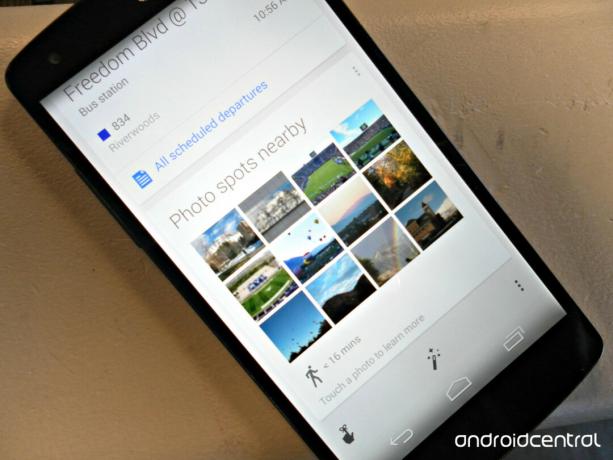
Dostęp do Google Now można uzyskać na różne sposoby. Możesz przejść do szuflady aplikacji (ikona zwykle znajdująca się u dołu ekranu głównego, która wyświetla wszystkie zainstalowane aplikacje) i wybrać aplikację Google. Jest wbudowany w system operacyjny Android na urządzeniach z Jelly Bean, KitKat i Androidem L.
Możesz też przesunąć palcem w prawo z głównego ekranu głównego na urządzeniach Nexus, by wyświetlić karty. Na innych urządzeniach możesz zainstalować Launcher Google Now móc zrobić to samo. Niektóre karty wyświetlą się również na pasku powiadomień.
Aby uzyskać dostęp do kart, musisz włączyć Google Now. Przy pierwszym uruchomieniu zobaczysz monit „pobierz Google Now”. Wybierz „Dalej”. Stamtąd zobaczysz kolejny ekran wyjaśniający, że Google będzie musiał „używać i zapisywać Twoją lokalizację dla alertów o korkach, wskazówek dojazdu i nie tylko” oraz „używać zsynchronizowanych kalendarzy, Gmaila, Chrome i danych Google na przypomnienia i inne sugestie ”. Innymi słowy, umożliwiasz Google pobieranie informacji z Twoich kont Google i korzystanie z Twojej lokalizacji historia. Twoja historia lokalizacji to nie to samo, co usługi lokalizacyjne czy GPS. Twoja historia lokalizacji to miejsce, w którym byłeś, gdy usługi lokalizacyjne są używane do śledzenia tego, gdzie jesteś.
Na początku może się to wydawać przerażające, ale zajrzyjmy do sekcji „Dowiedz się więcej”. Wyjaśnia, że po włączeniu usług historia lokalizacji nie zostanie udostępniona stronom trzecim bez Twojej zgody. Możesz także wybrać, czy chcesz włączyć historię lokalizacji. Wyjaśnia również, że Google może pobierać informacje z wpisów kalendarza, historii sieci i wyszukiwania, kontaktów itp. Teraz można go wyłączyć w dowolnym momencie, podobnie jak historię lokalizacji, usługę lokalizacyjną, GPS i historię online. Pamiętaj tylko, że wyłączenie czegoś może wpłynąć na działanie niektórych kart.
Kliknij „Tak, zgadzam się”, aby włączyć Google Now.

Aby dostosować swoje karty, wprowadź informacje o sobie. Przewiń do dołu swoich kart, a zobaczysz kilka różnych ikon. Wybierz ikonę, która wygląda jak magiczna różdżka i idź po nią! Możesz dodawać i usuwać drużyny sportowe i akcje do obserwowania, adresy służbowe i domowe w miejscach oraz dostawców telewizji i wideo na żądanie w sekcji Telewizja i wideo. Pozwoli to na pobranie odpowiednich informacji, a nawet wpłynie na to, które karty się pojawią.

Niektóre informacje mogą nie być dostępne we wszystkich miejscach.
Włączanie śledzenia lokalizacji i inne ustawienia, które będą miały wpływ na funkcjonalność karty
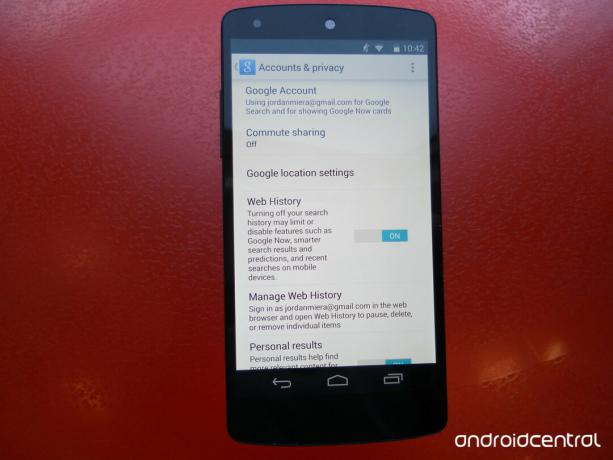
Wiesz, gdzie wybraliśmy ikonę magicznej różdżki, aby dostosować rzeczy? Po prawej stronie tej ikony zobaczysz trzy kropki ułożone jedna na drugiej. Wybierz ikonę z tymi kropkami i kliknij „Ustawienia”, a następnie „Konta i prywatność”, aby zarządzać śledzeniem lokalizacji i innymi ustawieniami, które będą miały wpływ na wyświetlanie kart informacyjnych i które będą się pojawiać.
Oprócz śledzenia lokalizacji możesz włączać i wyłączać takie rzeczy, jak możliwość korzystania przez Google Now z historia online, filtr SafeSearch, rozpoznawanie kontaktów (lub wykorzystanie przez Google informacji o kontaktach) i inne. Pamiętaj, że zmiana tych ustawień wpłynie również na funkcjonalność karty.
Jakie rodzaje kart mogę zobaczyć i co sprawi, że będą się pojawiać?
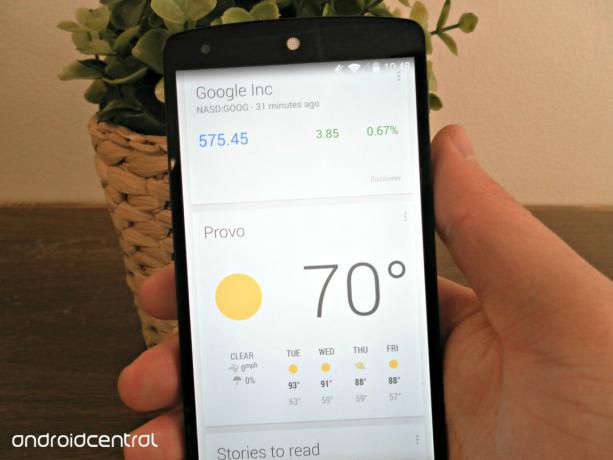
Google udostępnia listy większości kart i niektóre usługi, które integrują się z Google Now. Przyjrzymy się bliżej niektórym kartom, które możesz zobaczyć, i temu, co je tutaj zaznacza.
Jeśli Google nie uważa, że czegoś w tej chwili potrzebujesz, nie zostanie to wyświetlone. Na przykład nie wyświetli kart wydarzeń, jeśli nie masz żadnych nadchodzących wydarzeń, które są pobierane z poczty e-mail lub kalendarza.
Podsumowanie aktywności: Powiedzmy, że próbujesz uzyskać lub pozostać w formie. Ta karta pojawia się raz w miesiącu z informacją o tym, ile chodziłeś lub jeździłeś na rowerze w ciągu ostatniego miesiąca i porównuje ją z aktywnością z poprzedniego miesiąca. Raportowanie i historia lokalizacji muszą być włączone, aby działały prawidłowo. Twoja aktywność jest obliczana na podstawie próbek z akcelerometru urządzenia obsługującego Google Now, z którego korzystałeś najczęściej w ciągu ostatniego miesiąca. Może skorzystanie z tej karty pomoże mi lepiej ćwiczyć.
Karta pokładowa: Gdybym miał wkrótce podróżować, jak większość załogi AC będzie w tym miesiącu, Mogę po prostu wysłać kartę pokładową na moje konto Gmail. Karta mogłaby wtedy mieć to dla mnie gotowe. Niestety, jestem w tej chwili w szkole i wkrótce nie będę mógł podróżować. Cerować.
Wydarzenia: To kolejna karta, która pobiera informacje z Twojego Gmaila i kalendarza. Wydarzenia będą przypominać o przedstawieniach lub innych rzeczach, na które kupiłeś bilety, i pomogą Ci dotrzeć na czas. Człowieku, użyłbym tej karty, gdybym mógł kupić bilety na przedstawienie Sir Paula McCartneya, kiedy niedawno przyjechał do Salt Lake.
Aby poinformować Cię, kiedy wyjechać, aby dotrzeć na czas, Google użyje Twojej lokalizacji do ustalenia wskazówek dojazdu. Te wskazówki i informacje o opóźnieniach i ruchu drogowym zostaną wykorzystane do określenia, ile czasu zajmie dotarcie na miejsce.
Loty: Tutaj zobaczysz status swojego lotu w czasie rzeczywistym i będziesz wiedział, kiedy powinieneś odlecieć, aby się tam dostać w odpowiednim czasie.
Przypomnienia o lokalizacji: To jest fajne. Przyjrzyj się spodniej części stosu kart, gdzie pojawia się ikona różdżki i trzech kropek. Po lewej stronie znajduje się ikona z kokardką zawiązaną na palcu. Możesz tam ustawić przypomnienie, aby włączyć się o określonej godzinie lub wyłączyć, gdy dotrzesz do określonego miejsca. Ups, wygląda na to, że czas spłacić współlokatorowi moją część rachunku za internet. Aby to działało, muszą być włączone usługi lokalizacyjne.
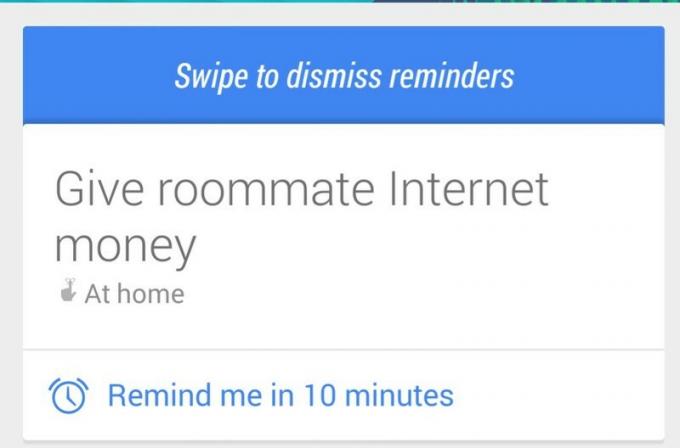
Miejsce parkingowe: Chociaż nie widzę tej na liście kart udostępnianych przez Google, jest karta, która pomoże Ci znaleźć zaparkowany samochód. Karta jest zasilana, gdy czujniki urządzenia wyczuwają, że opuszczasz pojazd. Aby ten działał, Twój główny środek transportu musi być ustawiony jako samochód. Możesz zmienić swój główny środek transportu w menu, w którym mówisz Google o sobie. Wybierz ikonę różdżki, następnie „Wszystkie pozostałe”, a następnie „Jak zwykle się poruszasz?” i wybierz „Prowadzenie”. Teraz nie muszę tracić dziesięciu minut na szukanie samochodu na parkingu w centrum handlowym!
Tłumaczenie: Mówię po hiszpańsku, ale nie wiem wszystkiego. Miło jest wiedzieć, że mogę wyciągnąć telefon i wyszukiwać słowa w drodze, niezależnie od tego, czy korzystam z tej karty, czy aplikacji SpanishDict. Sabre es poder. To jest karta podróżna i powinna działać, gdy jesteś z dala od lokalizacji ustawionej jako dom.
telewizja: Ta karta zawiera więcej informacji o programach aktualnie nadawanych w telewizji kablowej, satelitarnej lub naziemnej. Nie „słucha” automatycznie, aby wiedzieć, kiedy pojawia się ta informacja, ale może automatycznie wykryć, kiedy jesteś oglądanie obsługiwanego programu, jeśli masz telewizor Smart TV, który i urządzenie Google Now są w tym samym Internecie sieć. Gdy karta się pojawi, możesz wybrać „Posłuchaj programu telewizyjnego”. Jeśli nie masz telewizora podłączonego do Internetu, możesz kliknij ikonę mikrofonu po otwarciu Google Now i powiedz „Słuchaj telewizji”. Ta opcja jest dostępna tylko w Stanach Zjednoczonych Ameryki teraz.
Czas na ankietę!
Na liście kart udostępnianych przez Google jest małe menu rozwijane z napisem „Kategoria”. Gdyby po jej kliknięciu zobaczysz poniżej trzy opcje: „Zarządzaj swoim dniem”, „Pozostań w kontakcie” i „Bądź w kontakcie” Lokalny."
W opcji „Zarządzaj swoim dniem” zobaczysz karty, które Ci w tym pomogą. Zobaczysz karty przypomnień, karty wydarzeń, karty pogody i inne karty, które pomogą Ci zaplanować dzień i być na bieżąco.
W sekcji „Pozostań w kontakcie” zobaczysz karty, które pomogą Ci być na bieżąco z nowościami, wydarzeniami sportowymi, notowaniami, nowymi albumami i filmami itd.
Karty „Bądź Lokalny” będą szczególnie przydatne podczas podróży i mogą się nie pojawić, jeśli znajdujesz się pod adresem, który oznaczyłeś jako adres domowy. Należą do nich tłumaczenia, przelicznik walut i karty komunikacji miejskiej.

To najlepsze bezprzewodowe słuchawki douszne, które możesz kupić za każdą cenę!
Najlepsze bezprzewodowe słuchawki douszne są wygodne, świetnie brzmią, nie kosztują zbyt wiele i łatwo mieszczą się w kieszeni.

Wszystko, co musisz wiedzieć o PS5: data premiery, cena i nie tylko.
Sony oficjalnie potwierdziło, że pracuje nad PlayStation 5. Oto wszystko, co o nim wiemy.

Nokia wprowadza na rynek dwa nowe budżetowe telefony z Androidem One poniżej 200 USD.
Nokia 2.4 i Nokia 3.4 to najnowsze dodatki do budżetowej linii smartfonów HMD Global. Ponieważ oba są urządzeniami z Androidem One, mają gwarancję otrzymania dwóch głównych aktualizacji systemu operacyjnego i regularnych aktualizacji zabezpieczeń przez okres do trzech lat.

Wzbogać swój smartfon lub tablet najlepszymi pakietami ikon dla Androida.
Możliwość dostosowania urządzenia jest fantastyczna, ponieważ pomaga uczynić je jeszcze bardziej „Twoim”. Dzięki mocy Androida możesz używać programów uruchamiających innych firm do dodawania niestandardowych motywów ikon, a to tylko niektóre z naszych ulubionych.
